
Utilisation Les calques apportent une foule d'avantages à votre processus créatif. Les calques offrent un moyen structuré et organisé de travailler sur différents éléments de votre projet. conception ou d'un projet. Ils vous permettent de isoler et manipuler individuel composants sans affecter le reste de la composition, ce qui permet d'effectuer des ajustements et des montages précis.
Le présent flexibilité L'expérimentation est également facilitée, car vous pouvez facilement essayer différents éléments visuels et dispositions.
Les couches offrent une non destructif en préservant votre contenu original tout en vous permettant d'améliorer, d'affiner ou de modifier des aspects spécifiques. En outre, les calques permettent une collaboration et le contrôle des versions, ce qui le rend plus simple pour partager votre travail avec d'autres personnes et suivre les modifications. Dans l'ensemble, l'utilisation des calques vous permet d'atteindre un niveau de contrôle plus élevé, la créativitéLes services de l'Union européenne vous offrent un service de qualité et de professionnalisme dans le cadre de vos activités de conception.
Et si vous souhaitez aller plus loin, n'hésitez pas à consulter notre rubrique Couches, paramètres et variantes pour obtenir des informations avancées sur la façon de travailler avec les calques et de créer des variantes pour les configurations de scènes et bien plus encore. Commençons par le commencement !
mimoLive contient un grand nombre de couches. Certains calques contiennent des éléments graphiques, des animations, des emplacements vidéo ou même une combinaison de tout cela.
(*mimoLive 5.9)
Se référer à Calques, paramètres et variantes pour plus d'informations sur le fonctionnement des couches.
Placez les médias dans la pile de couches, positionnez les médias dans votre flux, modifiez la géométrie, etc.
Pour placer une source vidéo à 360 degrés dans votre projet.
Ajoutez une horloge de type analogique à votre flux.
Ajoutez des appels à l'action à votre flux.
(Facultatif) Vous permet de contrôler un contrôleur ATEM de Blackmagic Design. Cette couche fait partie d'un addon optionnel qui peut être acheté séparément.
Une couche de placement pour les sources audio.
La couche Auto Video Switcher peut prendre jusqu'à 9 sources vidéo et passer automatiquement de l'une à l'autre avec une transition de type cut ou dissolve.
La couche d'automatisation permet le codage de mimoLive par des utilisateurs experts.
Mesurez les retards de votre matériel vidéo et audio pour ajouter manuellement des retards à certains appareils. Cela permet de synchroniser toutes les sources de votre projet.
La couche Contrôleur AXIS peut être utilisée pour contrôler à distance les caméras IP AXIS équipées de PTZ (Pan-Tilt-Zoom).
Ajoute un simple graphique d'arrière-plan, définit une constante, ou même un dégradé de couleurs.
Affichez les scores des matchs de basket-ball. Fait partie de l'option Sports Graphics Addon, à acheter séparément.
Affichez les scores des matchs de basket-ball. Fait partie de l'option Sports Graphics Addon, à acheter séparément.
Ajoutez une boîte graphique, une couleur de fond constante ou dégradée, transformez la position et les dimensions.

Ajoute une bannière pour l'affichage des dernières nouvelles. Ajustez le temps des transitions, la police, les positions, l'arrière-plan et affichez jusqu'à 5 nouvelles et un nouveau titre.

Animation du texte en train de brûler.
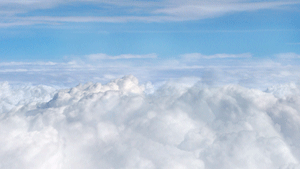
Ajoutez une boucle vidéo de nuages en avant-plan et en arrière-plan pour un effet d'animation.
La couche Commentaires vous permet d'afficher les commentaires de YouTube et de Facebook dans votre flux en direct.
Créez et affichez des comptes à rebours personnalisés avec n'importe quel format de date et d'heure.

Faites défiler jusqu'à 10 graphiques, personnalisez la durée et l'apparence.
Cette couche affiche les réactions (alias "J'aime") d'une publication Facebook particulière.
Titre avec une animation d'un dé en rotation. Les graphiques peuvent être personnalisés.
La couche de relecture instantanée met en mémoire tampon les dernières secondes des couches inférieures ou une source vidéo pour une relecture instantanée. Voir une démo sur youtube ici.
Utiliser une maquette d'iPhone pour afficher un flux vidéo
Utilisez une maquette d'iPhone pour afficher un flux vidéo. Transformez l'iPhone en trois dimensions.
Un tiers inférieur est une superposition de texte et d'éléments graphiques placée au-dessus du contenu vidéo pour donner des informations supplémentaires au public. Comme cette superposition apparaît généralement dans le tiers inférieur de l'écran, elle est appelée tiers inférieur.
mimoLive est livré avec un grand nombre de presets et une couche Pro Lower Third hautement personnalisable.
Au démarrage, choisissez l'option Terrain de jeux Lower Third pour voir un aperçu interactif de tous les préréglages du tiers inférieur disponibles.
Un système hautement personnalisable Lower Third Couche Pro. Cette couche est une troisième couche inférieure avancée qui combine des éléments animés, l'automatisation et la conception graphique.
Le site Image dans l'image (PIP) est un excellent moyen de superposer une vidéo ou une image à une autre, généralement dans un cadre plus petit.
Le site Sur l'épaule (OTS) est une technique visuelle de base dans les émissions d'information, qui permet d'introduire de manière transparente des graphiques ou des clips en rapport avec le sujet traité par le présentateur.
La norme couche de placers est la couche la plus importante de mimoLive. Il s'agit d'un calque de base qui permet d'intégrer n'importe quel média dans la pile de calques. Ce calque est utilisé pour afficher simplement un flux de caméra ou un fichier vidéo avec des distorsions géométriques.
- Placer avec transition
- Visualisateur de liste de lecture
- Portrait Placer
- Présentateur de portraits
- Présentateur 2D
– PTZOptics Controller
- Quick Look 3D
- Crédits défilants
- Annonce latérale
– Commentaire unique
– Aimez les médias sociaux
- Source avec distorsion
- Écran partagé
- Classements sportifs
- Texte statique
- Texte statique 3D
- Logo de la station
– Chronomètre
- Sous-titres
– Syphon Video Sender
- Three Up
- Chat Twitch
– Twitter
- Test de la sortie vidéo
– Commutateur vidéo
– Compteur de synchronisation vidéo
- Drapeau flottant
- Prévisions météorologiques
- Carte météo 2
- Nouvelles du monde
| Sources d'entrée | Description |
|---|---|
| Vidéo | La source vidéo est utilisée pour toute caméra HDMI, SDI, USB connectée à votre mac. Elle combine l'entrée vidéo et audio si elle est disponible. |
| Vidéo de Blackmagic Design | Utilisez le matériel Blackmagic Design comme sources vidéo dans mimoLive. |
| Source vidéo NDI | Connectez-vous à n'importe quel appareil compatible NDI sur le réseau et utilisez-le comme source vidéo dans mimoLive. |
| Vidéo sur les appareils iOS | Cette source vous permet d'afficher l'écran de votre appareil iOS relié à votre Mac par un câble. |
| Audio | Configurez une source uniquement audio si vous devez ajouter de l'audio sur un chemin séparé à votre production vidéo. |
| Liste de lecture des médias | Lecture d'une liste de fichiers multimédias de différents types (photos, pistes audio ou films). |
| mimoCall™ | Fonction d'appel vidéo de mimoLive. Connectez votre invité d'interview ou de podcast à distance à votre émission en direct via un navigateur Web. |
| Caméra IP (RTSP) | Ajoutez une source d'entrée RTSP à votre document mimolive. |
| Dernier enregistrement | Si vous avez une destination de sortie d'enregistrement de fichier dans votre document mimoLive, cette source recevra le chemin du dernier fichier vidéo enregistré et pourra le lire instantanément. |
| Capture d'écran et Screencast | Utilisez cette source pour capturer l'écran du bureau de votre Mac. Si vous avez deux écrans, utilisez un écran pour contrôler mimoLive et le second pour enregistrer votre screencast. |
| Médias sociaux | Les sources de médias sociaux vous permettent de récupérer des données à partir de services de médias sociaux, comme les réactions sur Facebook, les commentaires sur YouTube, etc. |
| Capture du navigateur Web | Cette source fournit une capture de fenêtre d'un navigateur web. Vous pouvez capturer des pages Web entières ou des parties de celles-ci. |
| Capture de fenêtre | La source Window Capture vous permet de capturer une fenêtre de n'importe quelle application ou une partie de celle-ci pour l'utiliser dans n'importe quel calque qui supporte une source vidéo. |
| Motion-JPEG | De nombreuses webcams Internet ont un serveur motion-JPEG intégré (y compris les caméras AXIS). Vous pouvez les saisir avec cette source. |
| Placeholder | Si vous êtes en train de créer un document mais que vous ne disposez pas de tout le matériel nécessaire, vous pouvez remplir un espace réservé avec des lettres configurables. |
| Diaporama | Ajoutez des images fixes à votre document et présentez-les sous forme de diaporama. |
| Données sur les équipes sportives (facultatif) | Pour les jeux d'équipe de tout type, cette source de données fournit les informations d'une seule équipe. Elle fait partie de l'addon Sports Graphics. |
| Récepteur vidéo Syphon | La source Syphon Video Receiver reçoit les données vidéo d'autres serveurs Syphon Video, y compris la couche Syphon Sender intégrée de mimoLives. De nombreuses applications vidéo tierces supportent cette norme. |
| Texte | La source Texte vous permet de créer rapidement et facilement du texte sur un fond. |
| Test de la sortie vidéo | Si vous êtes certain de votre pipeline vidéo, vous pouvez utiliser cette source vidéo pour vérifier si chaque pixel est traité correctement dans votre installation. |
| Test de synchronisation AV | Cette source est destinée à des fins de diagnostic. Elle crée une vidéo clignotante et un son synchronisé, afin que les destinations de sortie puissent être testées pour des problèmes de synchronisation. |
| Réunion Zoom | Zoom Meeting Source dans mimoLive est un moyen pratique et flexible d'intégrer des participants distants dans votre flux de production en direct, ce qui vous permet de créer une expérience plus attrayante et plus dynamique pour votre public. (Nécessite une licence de studio ou de diffusion) |
mimoLive* prend en charge différentes sources d'entrée. Voici la liste des sources d'entrée disponibles.
(*mimoLive 6.4) - Informations fournies sans garantie
Solution
Technologie
Magasin
Académie
Mentions légales
Soutien
Bulletin d'information par courriel
Vous devez charger le contenu de {{nom}} pour soumettre le formulaire. Veuillez noter que ce faisant, des données seront partagées avec des providers tiers.
Plus d'informationsVous êtes actuellement en train de consulter le contenu d'un espace réservé de Facebook. Pour accéder au contenu réel, cliquez sur le bouton ci-dessous. Veuillez noter que ce faisant, des données seront partagées avec des providers tiers.
Plus d'informationsVous êtes actuellement en train de consulter le contenu d'un espace réservé de Google Maps. Pour accéder au contenu réel, cliquez sur le bouton ci-dessous. Veuillez noter que ce faisant, des données seront partagées avec des providers tiers.
Plus d'informationsVous êtes actuellement en train de consulter le contenu d'un espace réservé de Google Maps. Pour accéder au contenu réel, cliquez sur le bouton ci-dessous. Veuillez noter que ce faisant, des données seront partagées avec des providers tiers.
Plus d'informations